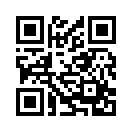2012年02月21日
ヨットレースで使用するスタートライン
2012-02-21追加
アップデートで透明度と回転の設定が追加されました。
・回転の設定
これは触らないようにしてください。
・透明度の設定
1つのボタンがトグル切り替えになっているので"visible", "invisible"と、押すたびにボタンの名前が切り替わります。
押すたびにラインが透明/不透明に切り替わります。
練習用の設定方法です。
■スタートラインについて
ヨットをスタートラインに認識させるには、ヨットにIDを設定する必要があります。
FizzやShellyの場合は、座った状態でチャットに
「id #XXX(XXXは3桁の数字)」
と入力します。
Trudeauヨットは
「/1 id XXXX(4桁の数字かアルファベット)」
と入力します。
誰もスタートラインを使っていないことを確認しましょう。
目安としてタイマーが20分以内で動いてる場合は誰かが使っているかもしれません。ミニマップなどで確認しましょう。
タッチすると、2ページくらいのダイアログメニューになっています。
Overviewボタンを押すと現在の設定がダイアログで下の様に表示されます。

そのダイアログにあるボタンSetDefaultを押すと現在の設定が永久に保存されます。
そうするとResetしても設定は残るのでそうして練習します。
ただし、最後のクリックから2時間後にスクリプトがリセットされ
defaultノートカードに記載した設定に戻ります。
defaultノートカードはオーナーだけが変更できます。
■Haggerty Two Laps コースの練習用設定(ボタンがいろいろあるけれど使うボタンだけ)
Overviewボタンで現在の設定を見ます。
------------------------------------
Countdowi-time: 00:03:00 -----------------①(カウントダウン時間: 3分)
Number of laps: 2 ------------------------②(周回数: 2)
Minimum lap-time: 00:01:30 ---------------③(これ以下のタイムはカウントしない: 1分30秒)*6分以下ならOK適当に。
Colour-scheme: Light
LockTime = 00:15:00 and line is: UNLOCKED
Direction = 2-way ------------------------④(カウントする通過方向: 両方から)
------------------------------------
上の例と同じになるように
下のボタンを使って①②③④のトコを合わせましょう。
①Timer Time(カウントダウン時間)
②Laps(周回数)
③MinLapTime(これ以下のタイムはカウントしない)*6分以下ならOK適当に。
④Direction(カウントする通過方向)
4箇所設定できたらSetDefaultボタンで保存します。
練習が終わったらResetボタンを押して帰ります。
以下はおまけ。
Quit Menu(ダイアログを閉じる)
<<--(ページ戻る)
-->>(ページ進む)
../.(数値等の子メニューから親のメインダイアログに戻る)
Start(スタート)
Reset(リセット)
Results(結果表示)
USSでは多くの人がセーリングをしています。
タイマーがスタートしてから20分以内を示している場合は誰かが使用してるかもしれないので
リセットする際は十分気をつけてください。
アップデートで透明度と回転の設定が追加されました。
・回転の設定
これは触らないようにしてください。
・透明度の設定
1つのボタンがトグル切り替えになっているので"visible", "invisible"と、押すたびにボタンの名前が切り替わります。
押すたびにラインが透明/不透明に切り替わります。
練習用の設定方法です。
■スタートラインについて
ヨットをスタートラインに認識させるには、ヨットにIDを設定する必要があります。
FizzやShellyの場合は、座った状態でチャットに
「id #XXX(XXXは3桁の数字)」
と入力します。
Trudeauヨットは
「/1 id XXXX(4桁の数字かアルファベット)」
と入力します。
誰もスタートラインを使っていないことを確認しましょう。
目安としてタイマーが20分以内で動いてる場合は誰かが使っているかもしれません。ミニマップなどで確認しましょう。
タッチすると、2ページくらいのダイアログメニューになっています。
Overviewボタンを押すと現在の設定がダイアログで下の様に表示されます。

そのダイアログにあるボタンSetDefaultを押すと現在の設定が永久に保存されます。
そうするとResetしても設定は残るのでそうして練習します。
ただし、最後のクリックから2時間後にスクリプトがリセットされ
defaultノートカードに記載した設定に戻ります。
defaultノートカードはオーナーだけが変更できます。
■Haggerty Two Laps コースの練習用設定(ボタンがいろいろあるけれど使うボタンだけ)
Overviewボタンで現在の設定を見ます。
------------------------------------
Countdowi-time: 00:03:00 -----------------①(カウントダウン時間: 3分)
Number of laps: 2 ------------------------②(周回数: 2)
Minimum lap-time: 00:01:30 ---------------③(これ以下のタイムはカウントしない: 1分30秒)*6分以下ならOK適当に。
Colour-scheme: Light
LockTime = 00:15:00 and line is: UNLOCKED
Direction = 2-way ------------------------④(カウントする通過方向: 両方から)
------------------------------------
上の例と同じになるように
下のボタンを使って①②③④のトコを合わせましょう。
①Timer Time(カウントダウン時間)
②Laps(周回数)
③MinLapTime(これ以下のタイムはカウントしない)*6分以下ならOK適当に。
④Direction(カウントする通過方向)
4箇所設定できたらSetDefaultボタンで保存します。
練習が終わったらResetボタンを押して帰ります。
以下はおまけ。
Quit Menu(ダイアログを閉じる)
<<--(ページ戻る)
-->>(ページ進む)
../.(数値等の子メニューから親のメインダイアログに戻る)
Start(スタート)
Reset(リセット)
Results(結果表示)
USSでは多くの人がセーリングをしています。
タイマーがスタートしてから20分以内を示している場合は誰かが使用してるかもしれないので
リセットする際は十分気をつけてください。
2012年01月29日
描画距離とミニマップ
船乗りのみなさん、描画距離をどのくらい大きくしていますか。
人それぞれに好みがあると思うので
設定によってはヨットレースで不利になるかもしれないコトを書いてみます。
描画距離を変更すると、ミニマップの白い三角形(自分の視界を示す)もそれに合わせて大小に変化します。
この三角形は後で説明するように、コンパスの役目をする大切な表示なので
(正確なコンパスが装備されていない Fizz3や
Fizz3や Shelly Fizzで特に
Shelly Fizzで特に )
)
ミニマップから視界の三角形がはみ出さないように描画距離を決めると使いやすいと思います。
三角形は風向の変化を知るための、とても重要な表示なのです。
三角形は自分のヘディング(船首の向き)を示しています。
※クローズホールドでは風向に合わせて走っています。
ということは、ヘディングが変化したなら風向が変化したということです。
初心者レースに参加してる方は知っているように
風向の変化を利用すると、とても有利に走ることができますね。
なぜ三角形がミニマップからはみ出さないようにするの?
三角形がミニマップからはみ出していると、三角形の1辺を捨てることになって
ヘディングを読めなくなります。

真西へ進んでいるように見えますが…
(描画距離が大きくて三角形はみ出し)

これだけ真西からズレています
(三角形がミニマップに収まっている)
三角形がちょうどミニマップの中に収まるくらいの時が、最もヘディングを読みやすくなります。
ミニマップのウィンドウ枠と三角形で、微妙な角度が読めるような感じです。
三角形が小さすぎるのは、枠から離れてやや読みにくいですが問題ないレベルです。
描画距離どれくらいが使いやすい?
ここまで書いておいてアレなんですが、万能の設定は無いのでした。
近距離で使いやすく調整すると広いコースで遠距離の艇が見えない。
遠距離で使いやすく調整すると近距離にズームインした時に三角形がはみ出す。
このへんは好みなので、ポイントは…
レース中はマウスホイルをクリクリやって、ミニマップのズーム率を何回か変えていると思います。
自分が良く使うズーム率の時に三角形がはみ出しているのは損していると思います。
風向の変化を読めない時間が長いってことですからね。
もしそうなっているなら、遠距離が見えないのをガマンしてでも少し描画距離を小さくして
三角形がはみ出さないようにする方が良いと思います。
わたしの設定例
良く使うズーム率の中で、最大ズームインが1simを表示できるくらいなので
このズーム率の時に三角形がミニマップの枠に収まる128mにしています。
スタートした後、艇がバラけてきたら少しズームアウトして走っています。
この設定だと4x4sim等の広いコースではズームアウトしても離れた艇(sim)が見えなくなります。
2x2simのコースでも、自艇の位置によっては対角線のsimが見えなくなります。
だけど、近くの艇を見る時間が圧倒的に長いのでいつもこの設定です。
※ミニマップウィンドウの大きさによっても見え方が変化すると思います
SL画面の1/6がミニマップです。
もちろん、クルージングの時はウルトラ設定でGOです。
------------------------------------------------------
参考程度に
描画距離の数値を大きくすると何が変化する?
1) SLの動作が重くなります。
2) ミニマップに表示される範囲が大きくなります。
064mで2x2simくらい。
128mで2x2simくらい。
256mで3x3simくらい。
512mで5x5simくらい。
3) 視界を表している三角形が大きくなります。
描画距離を大くするほど三角形も大きくなりますから
ミニマップをズームした時に三角形がはみ出しやすくなります。
描画距離512mにすると5x5simを表示します。
2x2simのコースを走るのにこの設定にすると、必要ないゾーンまで読み込んで
ムダにSLを重くしていることになります。
同じ設定で5x5simのコースを走るとしても
広範囲が見えるけど、近くの艇との位置関係がわかりにくいです。
そのままズームインして近くの艇との位置関係を見ようとすると
三角形がミニマップからはみ出してヘディングを読めなくなります。
設定画面を開かずにSLメイン画面から描画距離を変更できるビューアーもあったような…
あのビューアーは使えるかな?
おしまい。
人それぞれに好みがあると思うので
設定によってはヨットレースで不利になるかもしれないコトを書いてみます。
描画距離を変更すると、ミニマップの白い三角形(自分の視界を示す)もそれに合わせて大小に変化します。
この三角形は後で説明するように、コンパスの役目をする大切な表示なので
(正確なコンパスが装備されていない
 Fizz3や
Fizz3や Shelly Fizzで特に
Shelly Fizzで特に )
)ミニマップから視界の三角形がはみ出さないように描画距離を決めると使いやすいと思います。
三角形は風向の変化を知るための、とても重要な表示なのです。
三角形は自分のヘディング(船首の向き)を示しています。
※クローズホールドでは風向に合わせて走っています。
ということは、ヘディングが変化したなら風向が変化したということです。
初心者レースに参加してる方は知っているように
風向の変化を利用すると、とても有利に走ることができますね。
なぜ三角形がミニマップからはみ出さないようにするの?
三角形がミニマップからはみ出していると、三角形の1辺を捨てることになって
ヘディングを読めなくなります。

真西へ進んでいるように見えますが…

(描画距離が大きくて三角形はみ出し)

これだけ真西からズレています

(三角形がミニマップに収まっている)
三角形がちょうどミニマップの中に収まるくらいの時が、最もヘディングを読みやすくなります。
ミニマップのウィンドウ枠と三角形で、微妙な角度が読めるような感じです。
三角形が小さすぎるのは、枠から離れてやや読みにくいですが問題ないレベルです。
描画距離どれくらいが使いやすい?
ここまで書いておいてアレなんですが、万能の設定は無いのでした。
近距離で使いやすく調整すると広いコースで遠距離の艇が見えない。
遠距離で使いやすく調整すると近距離にズームインした時に三角形がはみ出す。
このへんは好みなので、ポイントは…
レース中はマウスホイルをクリクリやって、ミニマップのズーム率を何回か変えていると思います。
自分が良く使うズーム率の時に三角形がはみ出しているのは損していると思います。
風向の変化を読めない時間が長いってことですからね。
もしそうなっているなら、遠距離が見えないのをガマンしてでも少し描画距離を小さくして
三角形がはみ出さないようにする方が良いと思います。
わたしの設定例
良く使うズーム率の中で、最大ズームインが1simを表示できるくらいなので
このズーム率の時に三角形がミニマップの枠に収まる128mにしています。
スタートした後、艇がバラけてきたら少しズームアウトして走っています。
この設定だと4x4sim等の広いコースではズームアウトしても離れた艇(sim)が見えなくなります。
2x2simのコースでも、自艇の位置によっては対角線のsimが見えなくなります。
だけど、近くの艇を見る時間が圧倒的に長いのでいつもこの設定です。
※ミニマップウィンドウの大きさによっても見え方が変化すると思います
SL画面の1/6がミニマップです。
もちろん、クルージングの時はウルトラ設定でGOです。

------------------------------------------------------
参考程度に
描画距離の数値を大きくすると何が変化する?
1) SLの動作が重くなります。
2) ミニマップに表示される範囲が大きくなります。
064mで2x2simくらい。
128mで2x2simくらい。
256mで3x3simくらい。
512mで5x5simくらい。
3) 視界を表している三角形が大きくなります。
描画距離を大くするほど三角形も大きくなりますから
ミニマップをズームした時に三角形がはみ出しやすくなります。
描画距離512mにすると5x5simを表示します。
2x2simのコースを走るのにこの設定にすると、必要ないゾーンまで読み込んで
ムダにSLを重くしていることになります。
同じ設定で5x5simのコースを走るとしても
広範囲が見えるけど、近くの艇との位置関係がわかりにくいです。
そのままズームインして近くの艇との位置関係を見ようとすると
三角形がミニマップからはみ出してヘディングを読めなくなります。
設定画面を開かずにSLメイン画面から描画距離を変更できるビューアーもあったような…
あのビューアーは使えるかな?
おしまい。
2010年09月07日
ヨットの練習に役立つ情報
WYCのTakuさんとmacroさんがヨットの練習に役立つ情報をまとめてくれているので紹介します。
サイトへ移動して、カテゴリからどうぞ。






























WayPoint Yacht Club 通信(Takuさん)
http://waypointyc.wordpress.com/
カテゴリ:ヨット覚え書き
SL内でのヨットの取り扱い、練習に必要な装置の設定方法など
目次
Mini Sailing Scene
速さの単位 ノット
灯台の灯りのしくみ
ハーフモデル
フィートとかマイルとか
ケッチ、ヨール、スクーナー
ヘルムスマン視点
ヨットの用語
オリジナルは大切に
風を奪うwind shadow
ヨットレースのルール
ヨットをジェスチャーで操作する
風を生み出すWWC Setter
ヨットレースで使用するスタートラインについて
ヨットレースについて
SLヨットのweb site
ヨットと風の関係
乗るヨット、着るヨット
ヨットが受ける「風」について






























Freedom Sailing(macroさん)
http://macro.slmame.com/
カテゴリ:Fizz3覚書、ヨットメモ
レース関係の走り、操作がメインです
目次
Fizz3カテゴリー設置
初心者ヨットレース覚書(ステップアップ編)
初心者ヨットレース覚書(シフト編)
初心者ヨットレース覚書(Starboard right編)
初心者ヨットレース覚書(その2)
初心者ヨットレース覚書(その1?)
funモードは重要?
最適が常に良いとは限らない
Fizz3スタート練習メモ
Fizz3ヨットに乗ってみよう!
クルージングだけしかしない人にも役立つ情報がいっぱいです。
どちらのサイトも写真と図解が多くてわかりやすいのでぜひ読んでみてください。

WayPoint YC
http://slurl.com/secondlife/Newport%20Bay/41/64/22
サイトへ移動して、カテゴリからどうぞ。






























WayPoint Yacht Club 通信(Takuさん)
http://waypointyc.wordpress.com/
カテゴリ:ヨット覚え書き
SL内でのヨットの取り扱い、練習に必要な装置の設定方法など
目次
Mini Sailing Scene
速さの単位 ノット
灯台の灯りのしくみ
ハーフモデル
フィートとかマイルとか
ケッチ、ヨール、スクーナー
ヘルムスマン視点
ヨットの用語
オリジナルは大切に
風を奪うwind shadow
ヨットレースのルール
ヨットをジェスチャーで操作する
風を生み出すWWC Setter
ヨットレースで使用するスタートラインについて
ヨットレースについて
SLヨットのweb site
ヨットと風の関係
乗るヨット、着るヨット
ヨットが受ける「風」について






























Freedom Sailing(macroさん)
http://macro.slmame.com/
カテゴリ:Fizz3覚書、ヨットメモ
レース関係の走り、操作がメインです
目次
Fizz3カテゴリー設置
初心者ヨットレース覚書(ステップアップ編)
初心者ヨットレース覚書(シフト編)
初心者ヨットレース覚書(Starboard right編)
初心者ヨットレース覚書(その2)
初心者ヨットレース覚書(その1?)
funモードは重要?
最適が常に良いとは限らない
Fizz3スタート練習メモ
Fizz3ヨットに乗ってみよう!
クルージングだけしかしない人にも役立つ情報がいっぱいです。
どちらのサイトも写真と図解が多くてわかりやすいのでぜひ読んでみてください。

WayPoint YC
http://slurl.com/secondlife/Newport%20Bay/41/64/22
タグ :練習
2010年09月07日
WWC Setter
風を生み出すWWC Setter
風の確認をする時、コマンドを省略するとレースを中断させてしまいます。

WWC Setterには2種類の風が保存されています。
cruise設定
rece設定
です。
普段、わたしたちが受ける風はcruise設定です。
レースディレクターがレースをスタートさせると
race class設定で指定されている種類の船だけにはrace設定が別に送られます。
風を確認するコマンドについて
現在の設定を確認するコマンド、説明書では
cruise settings
race settings
となっています。
実はこれ
cruise
race
でも確認できるので、省略してそうやりがちですが
race
をやるとレースが中断されてしまいます。
race resume
でレース再開しますがそれをやると
レースの主催者名が自分になってしまいます。
風の確認は、説明書に書かれているとおりに
cruise settings
race settings
で確認しましょう。
風の確認をする時、コマンドを省略するとレースを中断させてしまいます。

WWC Setterには2種類の風が保存されています。
cruise設定
rece設定
です。
普段、わたしたちが受ける風はcruise設定です。
レースディレクターがレースをスタートさせると
race class設定で指定されている種類の船だけにはrace設定が別に送られます。
風を確認するコマンドについて
現在の設定を確認するコマンド、説明書では
cruise settings
race settings
となっています。
実はこれ
cruise
race
でも確認できるので、省略してそうやりがちですが
race
をやるとレースが中断されてしまいます。
race resume
でレース再開しますがそれをやると
レースの主催者名が自分になってしまいます。
風の確認は、説明書に書かれているとおりに
cruise settings
race settings
で確認しましょう。